Если вы купили диск большого объема, у вас есть два возможных пути его использования. Первый — просто установить в компьютер и пользоваться. Второй — разбить его на разделы (то есть создать несколько виртуальных дисков). Как лучше поступить?
Содержание
- Как количество разделов влияет на работу Windows?
- Зачем разбивать диск на разделы?
- Выводы: так стоит ли разбивать накопитель на разделы?
Как количество разделов влияет на работу Windows?
Жесткий диск состоит из пластины, на которой хранится информация, и считывающей головки, которая с бешеной скоростью носится по поверхности пластины в поисках нужных данных. Информация записывается последовательно в каждую свободную ячейку, но что происходит, когда жесткий диск разбит на разделы?
Физически разделить жесткий диск невозможно, это делается лишь на программном уровне. И нужно это скорее для удобства. На скоростные показатели диска подобные манипуляции никак не влияют. Всё зависит от того, какие данные в текущий момент времени необходимы системе, и в какой последовательности они расположены.
Предположим, у вас имеется жесткий диск на 1 Тбайт, и он не разбит на разделы. В таком случае каждая новая информация будет записываться в первую доступную свободную ячейку — то есть, сразу после занятого пространства. И неважно, что это: системный мусор, скачиваемая игра или открытый проект в какой-то программе. Диск будет заполняться равномерно и постепенно.
Если вы, как это принято, выделили 30% от всей ёмкости диска под систему и программы (диск С), а 70% под игры, фильмы и другие файлы (диск D), то считывающей головке (в теории) потребуется меньше времени на обработку файлов, находящихся на логическом диске D. В этом случае файлы группируются и находятся рядом друг с другом, что снижает время ее перемещения. Однако на практике прирост производительности от такого деления крохотный.
Зачем разбивать диск на разделы?
Как мы и сказали, разбивка диска на разделы не дает особого прироста в производительности и скорости работы накопителя, но это вовсе не означает, что она бесполезна.
Регулярные бэкапы системы
Периодически создавать резервные копии операционной системы — полезная практика. Она поможет сэкономить очень много времени в случае системных сбоев. Зачем искать проблему, когда можно восстановить всю систему из образа за несколько минут? Конечно, на этот случай может пригодиться аналогичный, но более простой инструмент — точки восстановления. Но они вас не спасут, если системный диск полностью выйдет из строя. Подробнее об этом мы писали в другой статье.
Так вот, бэкапы весят совсем немало, и когда их много, требуется отдельный жесткий диск. Разбив диск на разделы, вы банально уменьшаете время создания бэкапа системы и его финальный объем. Бэкап какого раздела создастся быстрее и будет занимать меньше места.
Переустановка операционной системы
Все мы регулярно переустанавливаем Windows. Со временем ОС захламляется мусором, который довольно сложно очистить, накапливаются различные ошибки и, в целом, ПО начинает работать медленнее. Всё это решается простой переустановкой системы, которую намного проще осуществить, когда диск разбит на разделы.
Если раздел всего один, возникает потребность в переносе информации. А если ОС не запускается, сделать это довольно проблематично. Приходится подсоединять жесткий диск к другому ПК или запускаться с LiveCD. Есть и другие способы, но все они требуют времени. Зачем его тратить впустую? Если вы с самого начала создадите разделы для ОС и пользовательских файлов, то сможете просто снести системный раздел, а другие оставить. Это сильно сэкономит ваше время.
Несколько операционных систем
Если вы не разделите диск и установите несколько операционных систем в один каталог, то это неизбежно приведет к различным сбоям. Windows — довольно капризная ОС, и она очень чувствительна к загрузочным файлам. Их нельзя располагать на одном логическом диске. Просто разделив их, вы значительно увеличите стабильность всех установленных ОС.
Обслуживание жесткого диска
Если вы хотите, чтобы HDD работал быстро, придется время от времени делать дефрагментацию — упорядочивание файлов, благодаря которой данные группируются, и считывающей головке требуется меньше времени на поиск необходимой информации.
Но в зависимости от интенсивности использования жесткого диска и его объема, продолжительность данной операции сильно разнится. Данная процедура может занимать несколько часов. При особо активном использовании компьютера ее приходится выполнять каждую неделю. Во время дефрагментации крайне нежелательно пользоваться какими-либо программами и сильно нагружать системные процессы. Чем активнее вы используете возможности ОС, тем больше файлов создается во время её работы. Эти файлы вмешиваются в процесс сортировки информации и эффективность дефрагментации снижается.
Когда диск разбит на разделы, то данные, созданные во время работы операционки, ложатся только в системный раздел и никак не влияют на «соседей». То же самое касается и различных программ. Поэтому, если вы регулярно дефрагментируете большие объемы информации, рекомендуется разделять диск, чтобы увеличить эффективность упорядочивания файлов и сократить требуемое на это время.
Выводы: так стоит ли разбивать накопитель на разделы?
Разбивка жесткого диска на разделы не принесет вам выигрыша в скорости его работы, но она сильно упростит работу с накопителем и его обслуживание. Вы легко сможете восстановить работу операционной системы без ее длительной установки и настройки с нуля, сможете использовать на одном компьютере несколько ОС, а создание бэкапов и обслуживание HDD займут у вас куда меньше времени.
Исключением может стать, разве что, накопитель, который используется исключительно для бэкапов важной информации. Например, сделанных во время фотосессии снимков, рабочих файлов и других данных. Но для этих целей больше подойдет не внутренний жесткий диск, а внешний накопитель. Поэтому и случаются такие ситуации достаточно редко. Во всех остальных случаях разбивка диска на разделы вполне оправданна. Это, как минимум, удобнее.
Читайте также:
- Один большой HDD или два маленьких: что лучше?
- Как выбрать жесткий диск для компьютера или ноутбука
Существует мнение, что разделение диска на разделы может повысить производительность за счет более эффективного распределения данных. Например, разделение на системный и пользовательский разделы может способствовать быстрому доступу к системным файлам. Однако, в современных ПК это влияние незначительно, особенно с учетом скорости современных жестких дисков и технологий кэширования. В этой статье мы расскажем почему это так. И зачем вообще может быть полезно делить диск на разделы в принципе.
Почему не увеличивается производительность?
Разделение HDD на разделы не приводит к увеличению скорости по причине того, что скорость доступа к данным на жестком диске зависит от его физических характеристик, таких как скорость вращения пластин и скорость перемещения считывающих головок. Разделение диска осуществляется на уровне файловой системы и операционной системы, что не влияет на эти физические параметры.

Даже если данные будут храниться на разных разделах, физическое перемещение считывающих головок по поверхности диска для доступа к нужным данным останется тем же самым. Таким образом, скорость доступа к данным останется примерно такой же, как и при работе с неразделенным диском.
Для SSD (твердотельных накопителей) ситуация отличается. SSD хранит данные в микросхемах памяти, что обеспечивает значительно более высокую скорость доступа к данным по сравнению с традиционными механическими жесткими дисками.

В случае SSD разделение диска на разделы также не приведет к увеличению скорости доступа к данным. Однако, разделение SSD на разделы может влиять на эффективность работы и долговечность накопителя.
Зачем делить диск?
Итак, хотя разделение жесткого диска на логические разделы и не приносит существенного прироста в производительности и скорости работы накопителя, оно тем не менее имеет свою пользу.
Организация данных
Логическое разделение диска может быть полезным для удобной организации данных. Например, выделение отдельного раздела под операционную систему и программное обеспечение может упростить резервное копирование или восстановление системы. Также, разделение диска на разные логические разделы может помочь в случае необходимости переустановки операционной системы, не затрагивая данные на других разделах.

Если вы часто работаете с большими объемами данных или занимаетесь мультимедийным контентом, разделение диска может быть полезным. Однако, для обычного пользователя это не может оказаться излишним.
Регулярные бэкапы системы
Один из основных аргументов в пользу разбиения диска на разделы — упрощение процесса создания резервных копий операционной системы. Периодическое создание резервных копий позволяет экономить время и дает уверенность в безопасности данных. Разделение диска может значительно уменьшить время создания бэкапа и его общий объем, так как резервные копии будут занимать меньше места и создаваться быстрее для отдельных разделов.
Удобная переустановка операционной системы
Разделение диска на разделы также упрощает процесс переустановки операционной системы. При наличии отдельного раздела для системы восстановление ее становится более простым и быстрым. Без необходимости переноса пользовательских данных или поиска способов доступа к жесткому диску из-под другой операционной системы, переустановка становится менее трудоемкой задачей.

Несколько операционных систем
Разделение диска также полезно, если планируется использование нескольких ОС на одном компьютере. Это повышает стабильность работы всех установленных систем, так как загрузочные файлы каждой из них могут находиться в отдельных разделах, тем самым избегая конфликтов.
Обслуживание жесткого диска
Одним из аспектов обслуживания жесткого диска является его дефрагментация. Внимание! Это актуально только для HDD дисков. SSD дефрагментация только навредит.
При разделении диска на разделы процесс дефрагментации становится более эффективным, так как данные, созданные во время работы операционной системы, ограничиваются только системным разделом. Это помогает упорядочить файлы более эффективно и сократить время, необходимое для проведения дефрагментации.
Исключения

Единственным исключением может быть случай, когда накопитель используется исключительно для хранения бэкапов важной информации. В таком случае использование внешнего накопителя может быть более предпочтительным. Однако, такие ситуации встречаются редко, и в большинстве случаев разделение диска на разделы оправдано.
Post Views: 433

Окончательное решение должно быть принято еще до момента, когда жесткий диск окажется в ПК
Современные накопители выделяются внушительным объемом. Это раскрывает два пути для действия – пользоваться как есть или выполнить виртуальное деление на разделы. Естественно, большинство пользователей хотят знать как правильно поступить, чтобы раскрыть все возможности накопителя.
Что дают созданные разделы
Конструкция жесткого диска остается неизменной на протяжении многих лет – пластина, где хранятся файлы и головка, которая находит нужную информацию на пластине. Все данные сохраняются со строгим соблюдением последовательности в каждую доступную ячейку.
Физически разбить на подразделы не представляется возможным. Все манипуляции осуществляются исключительно на программном уровне. Обеспечивает это исключительно дополнительный комфорт при работе. На работоспособность накопителя никак не влияет.
Диск не делим на разделы
Если все оставить как есть, вся информация будет заполнять ячейки по очереди. С одной стороны ничего страшного, но постепенно диск заполнится не только полезными файлами, но и всяким мусором. В дальнейшем поддерживать системный порядок станет сложно и замедлится работа.
Делим на разделы
Если произвести деление – 30% на систему и 70% под другие файлы, то считывание будет происходить быстрее. Все файлы группируются по своему назначению, существенно сокращается время на их перемещение. Однако на деле заметить повышение производительности практически невозможно, разница получается минимальной.
Для чего следует разбивать диск на разделы
Делается это не с целью повысить производительность, а чтобы получить доступ к некоторым полезным опциям. Они будут важны в процессе длительной работы за компьютером.
Резервные копии
Даже у самого надежного компьютера бывают технические проблемы и неожиданные программные сбои. В процессе может произойти потеря важных файлов и данных. Решить такую проблему можно несколькими способами. Однако наиболее практичный вариант – это делать регулярно бэкапы. С их помощью можно восстановить систему буквально за несколько минут.
Проблема в том, что бэкапы нужно регулярно создавать. Если жесткий диск идет без разбивки, то объем такого файла будет слишком большим. На его создание потребуется немало времени. Напротив, разделив жесткий диск на несколько разделов, существенно упрощается процесс создания бэкапов. Можно их делать только на определенный раздел. Это существенно снизит их объем и упростит в дальнейшем процесс восстановления.
Быстрая переустановка Windows
Если по какой-то причине использование твердотельного носителя в качестве системного диска не представляется возможным.
Каждый пользователь сталкивается с необходимостью периодически переустанавливать операционную систему. Причины могут быть разные – появилось много ошибок, вирусы, потеря производительности, технические поломки. Все это решается установкой чистой системы. Выполнить эту процедуру значительно проще, если диск разбит на несколько подразделов.
Если диск общий, то все файлы в процессе будут удалены без возможности восстановления. Конечно, можно до переустановки попробовать перенести нужные данные на другой носитель, но это не всегда возможно, да и придется потратить немало времени. Напротив, если ранее диск был разбит, тогда системный раздел очищается, Windows быстро переустанавливаются. Более того, файлы в других разделах остаются и их можно в последующем использовать.
Несколько операционных систем
Иногда для работы требуется несколько операционных систем. Их вполне реально установить на компьютер, но при условии, что они будут располагаться в различных разделах. Обусловлено это тем, что рядом расположенные загрузочные файлы способны мешать друг другу. Соответственно, о стабильной работе операционных систем можно забыть. Различные сбои будут постоянно мешать.
Обслуживание диска
Чтобы жесткий диск оставался в идеальном состоянии и работ быстро и стабильно, потребуется периодически осуществлять:
- дефрагментацию
- группировку файлов
- очистку папок от ненужных данных
Делать это все гораздо проще, если HDD разбит на разделы. Иначе будет постоянно путаница и захламление папок.
Еще один немаловажный момент дефрагментация – процесс не быстрый. Особенно будет утомительным, если предстоит обработка всего компьютера. Придется подождать несколько часов.
Так стоит ли разбивать жесткий диск
С этим вопросом должен каждый определиться самостоятельно. Если на компьютере хранить минимум файлов, в такой процедуре смысла нет. Разделы будут стоять пустыми или постепенно захламляться различными ненужными файлами, которые останутся на долгие годы.
Однако активным пользователям, устанавливающим различные программы, игры, разбивка будет полезной опцией. Это позволит сразу группировать файлы по тематике и назначению, поддерживать порядок на компьютере. Также упростится процесс восстановления системы, не возникнет трудностей с перестановкой Windows.
Разбивка жесткого диска на разделы – это не сложная процедура. Занимает несколько секунд. Соответственно, никаких проблем не возникнет, нужно только определиться с пропорциями. Правильное решение – создавать на компьютере два раздела. Один для системы и сопутствующих программ, а второй для фото, игр, музыки и других файлов. Такое разделение обеспечит максимально комфортную работу.
Покупая компьютер с предустановленной версией Windows, пользователи часто сталкиваются с ситуацией, когда жесткий диск компьютера имеет лишь один локальный раздел. Помимо определенных неудобств в эксплуатации, использование одного тома для системных и пользовательских файлов со временем может стать причиной удаления важных данных. Рассказываем, как разделить диск на две части без потери данных.
Для чего делить жесткий диск на разделы
Очевидно, что когда жесткий диск имеет только один локальный том, все пользовательские файлы хранятся вместе с установленной системой и при любом сбое Windows все эти данные с большой вероятностью могут быть утеряны. С точки зрения безопасности гораздо лучше разделить жесткий диск еще до установки Windows, что позволит держать пользовательские данные отдельно от операционной системы. Но как быть, если система уже установлена, и как разделить диск без потери данных?
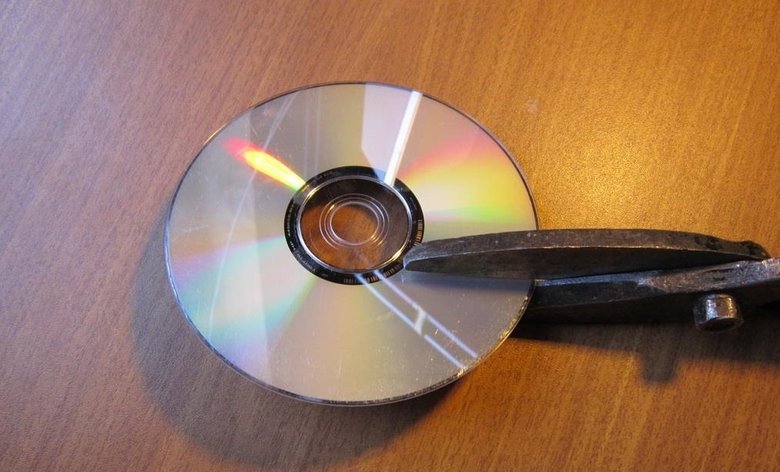
С чего начать?
Перед тем как разделить диск на два, сначала нам необходимо сжать имеющийся раздел винчестера. Это нужно для того, чтобы система освободила часть дискового пространства, и у нас появилась возможность «откусить» от диска необходимый фрагмент, чтобы затем создать из него новый локальный раздел. Такая возможность сегодня существует практически у пользователей всех версий Windows, а реализуется она благодаря специальному системному меню «Управление дисками».
Процедура сжатия происходит методом фрагментации существующих на дисковом пространстве файлов и их перераспределения со стороны конца тома в его начало. Более подробно о процессе фрагментации диска мы писали ранее.
Как попасть в меню «Управление дисками»
Самый быстрый способ попасть в этот раздел Windows — воспользоваться системной командой «Выполнить». Для этого нажмите на клавиатуре компьютера сочетание клавиш Win+R, а затем введите в поле окна команду «diskmgmt.msc».
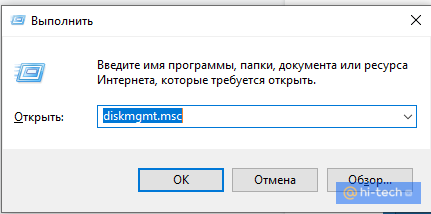
Также для доступа к управлению дисками пользователи Windows 10 могут воспользоваться сочетанием клавиш Win+X.
Открыть управление разделами можно и через программное меню «Пуск». Для этого находим здесь пункт «Этот Компьютер», жмем по ярлыку правой кнопкой мыши и кликаем на пункт «Управление».
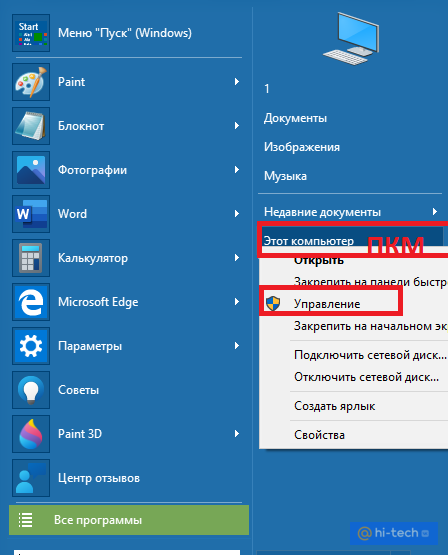
В нижней левой части меню «Управление компьютером» находим пункт «Управление дисками».
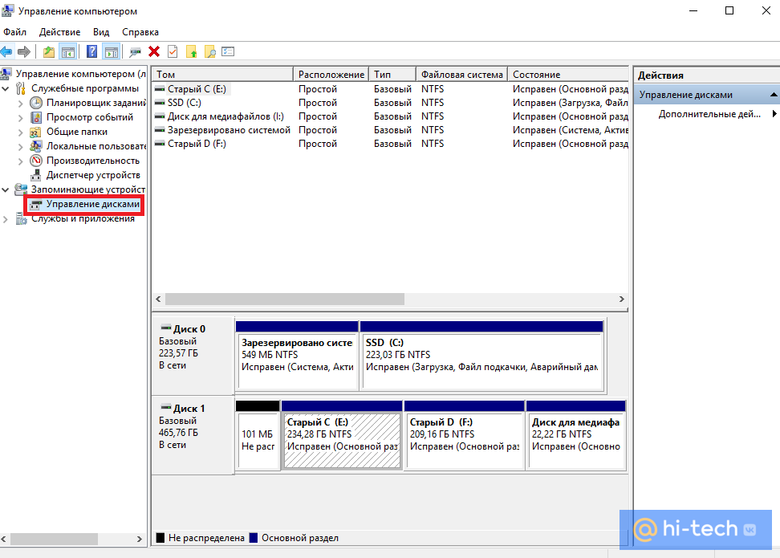
Как разделить жесткий диск на 2 раздела
Для того чтобы разделить диск на два, в windows 10 требуется выполнить всего несколько простых шагов:
- Находясь в меню «Управление дисками», выбираем тот раздел, от которого необходимо «отщипнуть» дисковое пространство;
- Помечаем его сначала левой, а затем правой кнопкой мыши и в выпадающем списке выбираем пункт «Сжать том»;
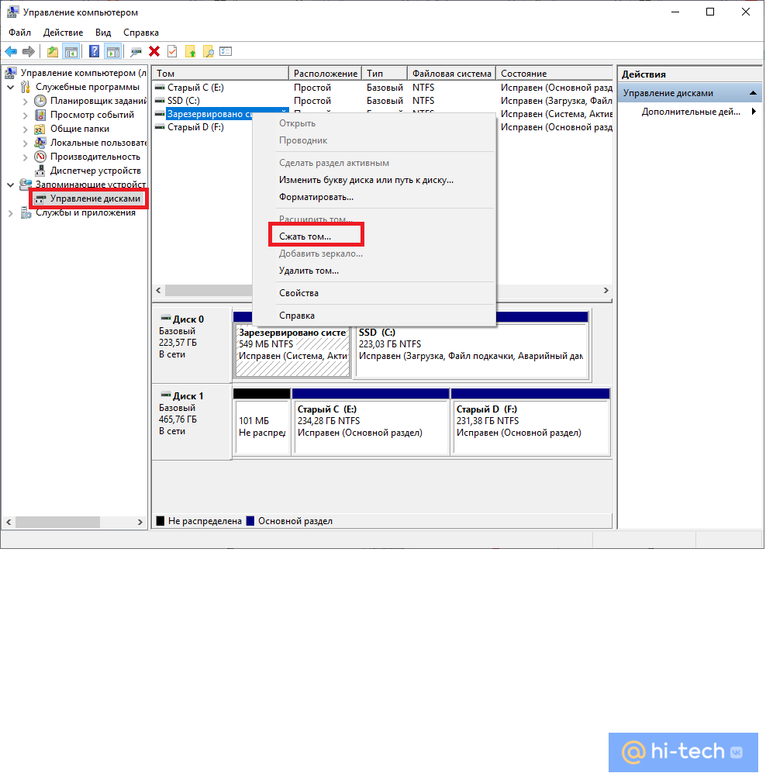
- Система подсчитает максимально возможный размер нового раздела, который затем можно отредактировать вручную, указав в поле «Размер сжимаемого пространства» нужное значение;
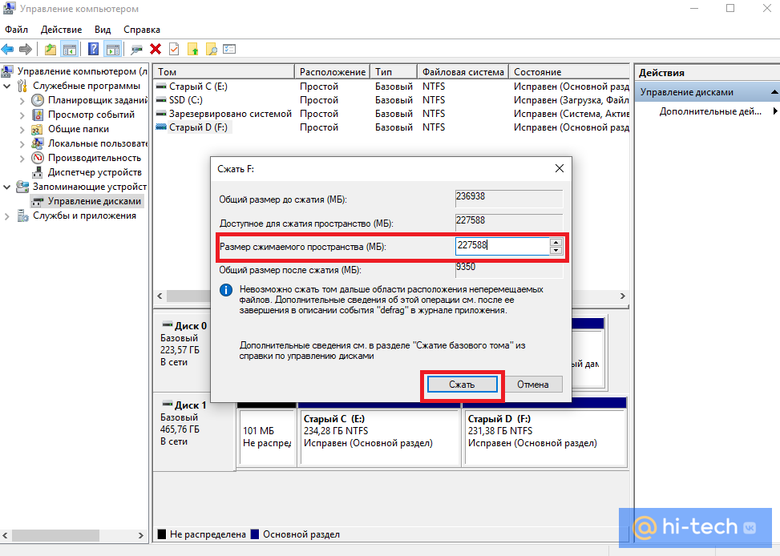
- Пространство создано, осталось сформировать из него наш новый локальный том. Жмем по только что созданному разделу правой кнопкой мыши и выбираем «Создать простой том».
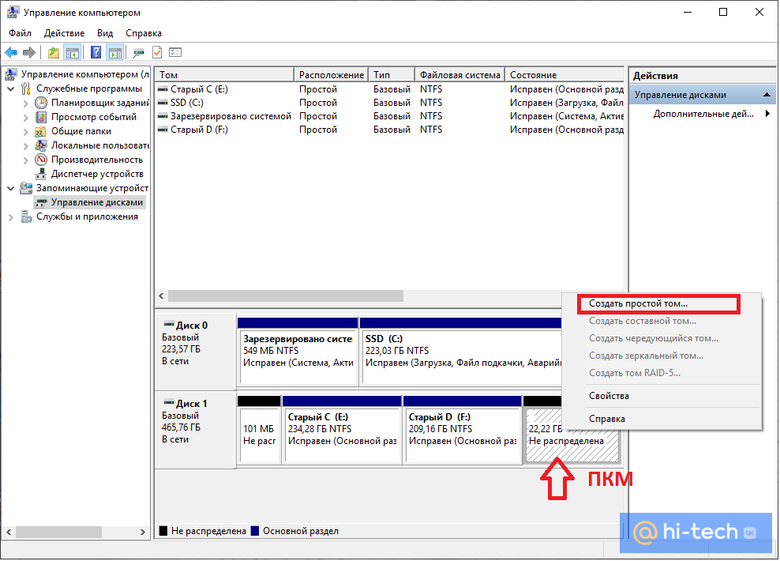
Открывается Мастер создания простого тома.
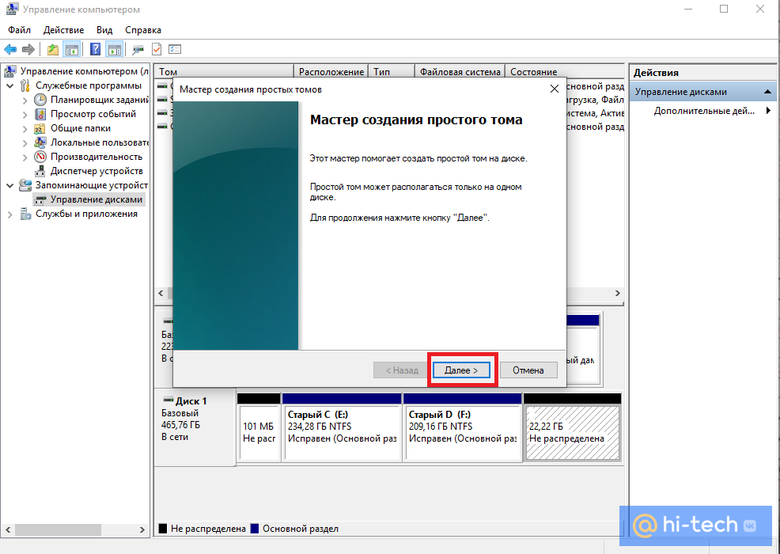
- Жмем «Далее» и выбираем букву, которая будет присвоена новому тому;
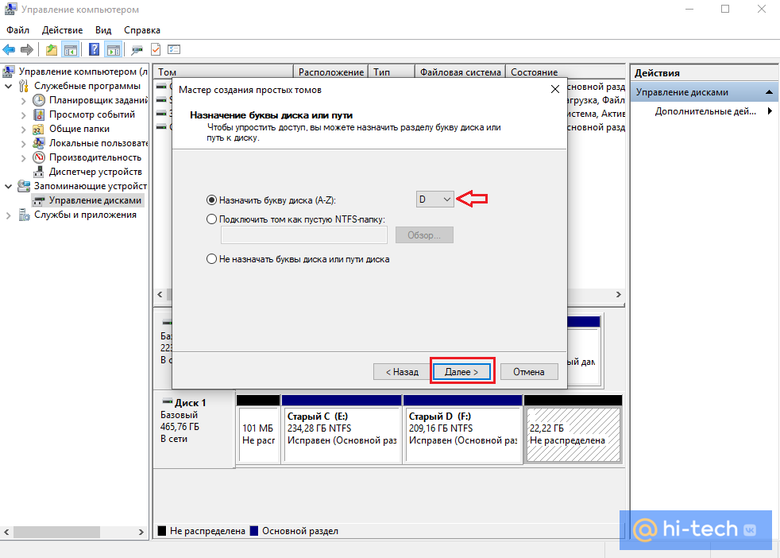
- В поле «Метка тома» присваиваем ему новое имя;
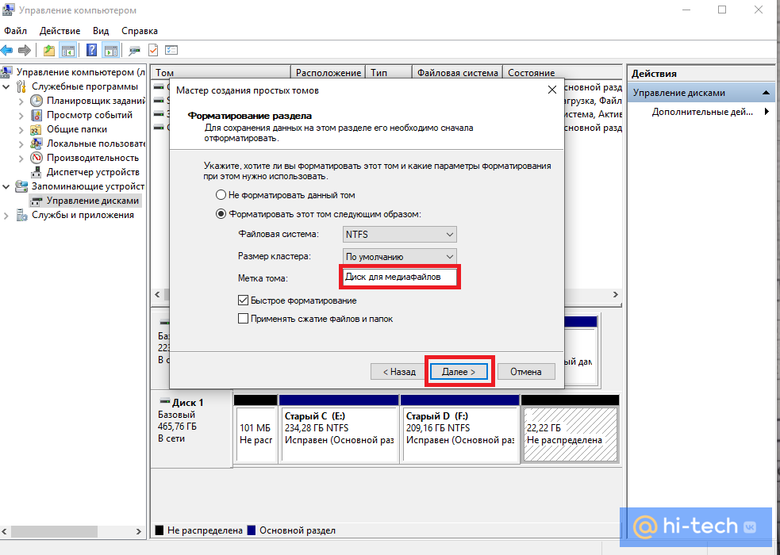
- Еще раз проверяем основную информацию о созданном разделе и жмем на кнопку «Готово»;
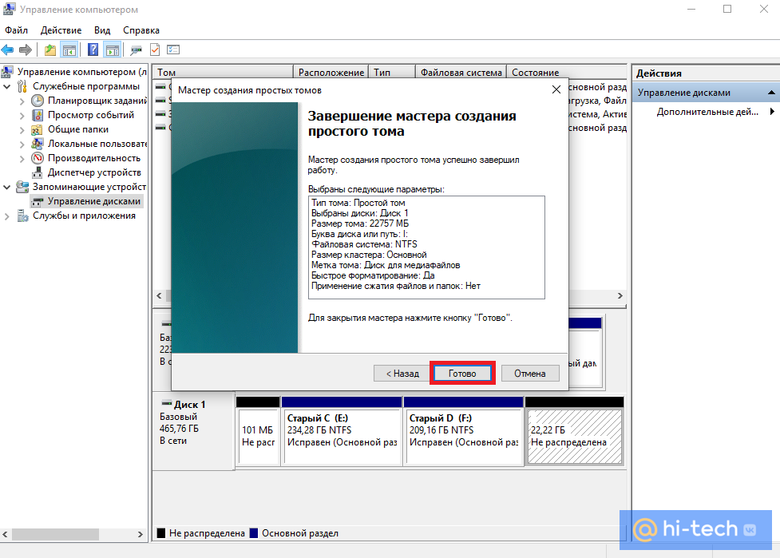
- Проверяем, чтобы новый том отображался в списке, а в строке «Состояние» числилось значение «Исправен».
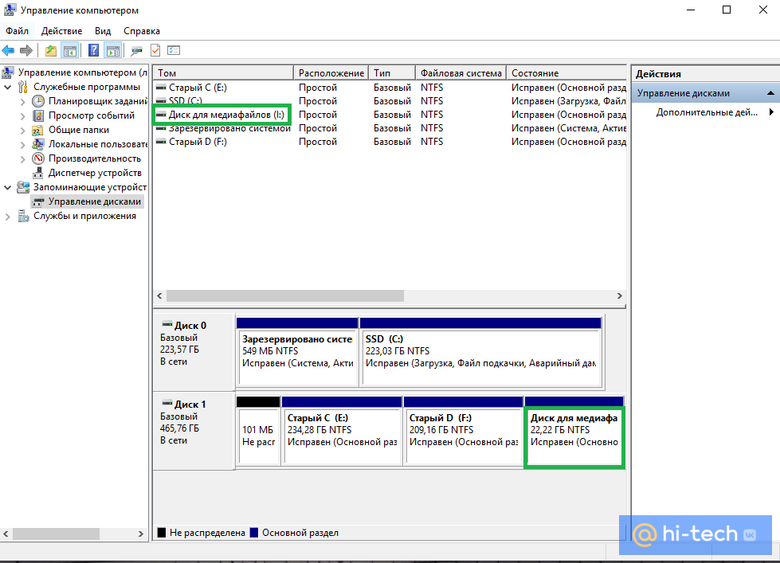
Видео: как разделить диск на части
Эта видеоинструкция поможет разделить жесткий диск на 2 части.
